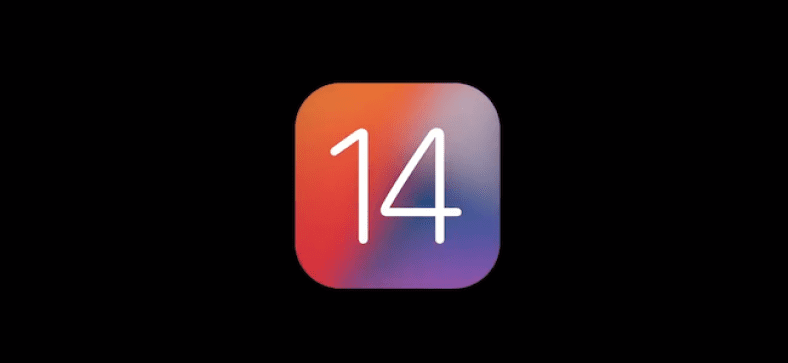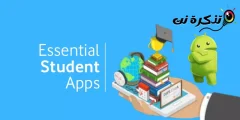Tib neeg yuav tsis tuaj yeem sib sau ua ke hauv pawg loj, tab sis qhov ntawd tsis tau txwv Apple los ntawm kev tuav WWDC Developer Conference online. Nrog rau hnub ib lub ntsiab lus qhwv, tam sim no peb paub dab tsi tshiab nta tuaj nrog iOS 14, iPadOS 14, thiab ntau ntxiv rau lub caij nplooj zeeg no.
Ua ntej dhia mus rau hauv cov kev hloov pauv rau iPhone, iPad, Apple Watch, AirPods, thiab CarPlay, Apple kuj tau tshaj tawm Mac 11 loj phab ntsa و Hloov mus rau silicon-based chips tuam txhab ARM Hauv MacBook yav tom ntej. Tshawb xyuas cov dab neeg no kom paub ntau ntxiv.
Kev them nyiaj yug Widget

Widgets tau muaj nyob rau ntawm iPhone txij li iOS 12, tab sis tam sim no lawv tau tshwm sim ntawm cov ntxaij vab tshaus hauv tsev ntawm lub smartphone. Thaum hloov kho tshiab, cov neeg siv yuav tsis tsuas yog rub cov widget los ntawm widget gallery thiab tso lawv nyob txhua qhov chaw ntawm lawv lub tsev tshuaj ntsuam, lawv kuj tseem tuaj yeem hloov kho qhov widget (yog tias tus tsim tawm muaj ntau qhov kev xaiv loj).
Apple kuj tau tshaj tawm cov cuab yeej "Smart Stack". Nrog nws, koj tuaj yeem swipe ntawm widgets los ntawm lub tsev tshuaj ntsuam ntawm koj iPhone. Yog tias koj tsis muaj kev txhawj xeeb nrog randomly scrolling los ntawm cov kev xaiv, cov cuab yeej tuaj yeem hloov pauv tau txhua hnub. Piv txwv li, koj tuaj yeem sawv thiab tau txais kev kwv yees, tshawb xyuas koj cov khoom muag thaum noj su, thiab nkag mus rau kev tswj hwm hauv tsev sai sai thaum hmo ntuj.
Daim ntawv thov tsev qiv ntawv thiab tsis siv neeg muab tso ua ke

iOS 14 tseem muab lub koom haum zoo dua ntawm cov apps. Hloov chaw ntawm cov folders lossis nplooj ntawv uas tsis tau saib, cov apps yuav raug txheeb xyuas hauv cov tsev qiv ntawv apps. Zoo ib yam li cov folders, cov apps yuav raug muab tso rau hauv lub thawv npe uas yooj yim txheeb los ntawm.
Nrog rau qhov kev teeb tsa no, koj tuaj yeem ua qhov tseem ceeb rau koj thawj cov apps ntawm lub ntsiab iPhone lub vijtsam hauv tsev thiab txheeb xyuas koj cov apps hauv lub tsev qiv ntawv Apps. Zoo li lub app tub rau khoom hauv Android, tshwj tsis yog lub tsev qiv ntawv app nyob rau sab xis ntawm nplooj ntawv kawg hauv tsev thaum lub app tub rau khoom pom los ntawm swiping ntawm lub vijtsam hauv tsev.

Tsis tas li ntawd, txhawm rau ua kom yooj yim los ntxuav cov ntxaij vab tshaus hauv tsev, koj tuaj yeem tshawb xyuas cov nplooj ntawv twg koj xav nkaum.
Siri interface tau txais kev kho dua tshiab

Txij li thaum pib ntawm Siri ntawm iPhone, tus pab cuam virtual tau thauj khoom puv npo uas npog tag nrho lub xov tooj smartphone. Qhov no tsis yog nrog iOS 14 lawm. Xwb, raws li koj tuaj yeem ua los ntawm cov duab saum toj no, ib qho animated Siri logo yuav tso rau hauv qab ntawm lub vijtsam, qhia tias nws mloog.

Tib yam muaj tseeb rau Siri cov txiaj ntsig. Es tsis txhob coj koj mus deb ntawm txhua lub app lossis lub vijtsam uas koj tab tom saib, tus pab cuam tsim los yuav tso tawm cov txiaj ntsig tshawb fawb hauv daim ntawv me me ntawm cov animation saum toj ntawm lub vijtsam.
Pin cov lus, inline teb, thiab hais

Apple ua rau nws yooj yim rau koj kom taug qab koj qhov kev nyiam lossis kev sib tham tseem ceeb tshaj plaws hauv Cov Lus. Pib hauv iOS 14, koj yuav tuaj yeem hla thiab pin kev sib tham mus rau sab saum toj ntawm lub app. Hloov pauv cov ntawv nyeem ua ntej, tam sim no koj tuaj yeem dhia mus rau hauv kev sib tham sai sai los ntawm kais ntawm tus neeg sib cuag daim duab.
Tom ntej no, Silicon Valley tab tom txhawb pab pawg xa xov. Tom qab txav deb ntawm qhov zoo thiab hnov ntawm tus qauv texting app thiab txav mus rau hauv kev sib tham app, sai sai no koj yuav muaj peev xwm hais txog cov neeg tshwj xeeb los ntawm lub npe thiab xa cov lus inline. Ob qho tib si yuav tsum pab hauv kev sib tham uas muaj ntau tus neeg sib tham uas nws cov lus yuav ploj mus.
Pab pawg sib tham kuj tseem tuaj yeem teeb tsa cov duab kev cai thiab emojis los pab txheeb xyuas qhov kev sib tham. Thaum daim duab raug teeb tsa rau txhua yam tab sis lub neej ntawd yees duab, cov neeg koom nrog avatars yuav tshwm nyob ib puag ncig cov duab hauv pawg. Avatar qhov ntau thiab tsawg yuav hloov los qhia tias leej twg yog tus tshaj plaws los xa lus rau pab pawg.
Thaum kawg, yog tias koj yog tus kiv cua ntawm Apple Memojis, koj yuav tau txais ntau yam kev hloov kho tshiab. Ntxiv rau 20 tus qauv plaub hau tshiab thiab headgear (xws li lub kaus mom caij tsheb kauj vab), lub tuam txhab tau ntxiv ntau lub hnub nyoog xaiv, lub ntsej muag lub ntsej muag, thiab peb daim ntawv nplaum Memoji.
Daim duab-hauv-daim duab txhawb nqa ntawm iPhones

Daim duab-hauv-Duab (PiP) tso cai rau koj pib ua yeeb yaj kiab thiab tom qab ntawd txuas ntxiv saib nws li lub qhov rais ntab thaum ua lwm yam dej num. PiP muaj nyob rau ntawm iPad, tab sis nrog iOS 14, nws tab tom los rau iPhone.
PiP ntawm iPhone tseem yuav tso cai rau koj txav lub qhov rai ntab tawm ntawm qhov screen yog tias koj xav tau tag nrho cov saib. Thaum koj ua li no, lub suab video yuav ua si li qub.

Txij li thaum nws pib, Apple Maps tau muab kev taw qhia ib ntus, txawm tias koj xav mus los ntawm tsheb, tsheb thauj neeg pej xeem, lossis taug kev. Nrog iOS 14, tam sim no koj tuaj yeem tau txais cov lus qhia kev caij tsheb kauj vab.
Zoo ib yam li Google Maps, koj tuaj yeem xaiv los ntawm ntau txoj kev. Hauv daim ntawv qhia, koj tuaj yeem tshawb xyuas qhov kev hloov pauv ntawm qhov siab, qhov deb, thiab seb puas muaj cov kab tsheb kauj vab uas tau xaiv. Maps tseem yuav qhia rau koj paub yog tias txoj hauv kev suav nrog txoj kab nqes hav lossis yog tias koj yuav tsum nqa koj lub tsheb kauj vab nce qib.
Tshiab txhais app

Google muaj ib qho app txhais lus, thiab Apple tam sim no. Ib yam li cov kev tshawb fawb loj tshaj plaws, Apple muaj hom kev sib tham uas tso cai rau ob tus neeg tham nrog iPhone, kom lub xov tooj ntes cov lus uas tau hais, thiab ntaus hauv cov ntawv txhais lus.
Thiab thaum Apple tseem tsom mus rau kev ceev ntiag tug, txhua qhov kev txhais lus tau ua tiav ntawm lub cuab yeej thiab tsis xa mus rau huab.
Muaj peev xwm los teeb tsa email thiab browser apps
Hauv kev coj mus rau hnub no WWDC cov lus tseem ceeb, muaj lus xaiv tias Apple yuav tso cai rau cov tswv iPhone los teeb tsa peb cov apps los ntawm lub neej ntawd. Txawm hais tias tsis tau hais txog "ntawm theem," Joanna Stern ntawm Wall Street Journal lub koob meej tau pom cov lus hais saum toj no los teeb tsa email thiab browser apps.
iPad OS 14"

Ib xyoos tom qab nws sib cais los ntawm iOS, iPadOS 14 tab tom loj hlob mus rau nws tus kheej kev khiav haujlwm. Lub platform tau ua ntau yam kev hloov pauv nyob rau ob peb lub hlis dhau los nrog kev sib ntxiv ntawm touchpad thiab nas txhawb nqa, thiab tam sim no iPadOS 14 coj nrog nws ntau qhov kev hloov pauv uas ua rau cov ntsiav tshuaj muaj ntau yam.
Yuav luag tag nrho cov nta tshaj tawm rau iOS 14 tab tom los rau iPadOS 14 ib yam nkaus. Nov yog qee qhov tshwj xeeb rau iPad.
Tshiab hu xov tooj screen

Ib yam li Siri, kev hu xov tooj tuaj yuav tsis siv tag nrho lub vijtsam. Hloov chaw, lub thawv me me yuav tshwm sim los ntawm sab saum toj ntawm lub vijtsam. Ntawm no, koj tuaj yeem lees txais lossis tsis kam hu xov tooj yooj yim yam tsis tau tso ib yam dab tsi uas koj tau ua haujlwm rau.
Apple tau hais tias qhov tshwj xeeb no yuav muaj rau FaceTime hu, suab hu (xa tawm los ntawm iPhone), thiab lwm cov apps xws li Microsoft Skype.
general search (floating)

Nrhiav cov teeb pom kev zoo kuj tau txais kev kho dua tshiab. Ib yam li Siri thiab kev hu xov tooj tuaj, lub thawv tshawb nrhiav yuav tsis zoo ib yam ntawm tag nrho lub vijtsam. Cov qauv tsim qauv tshiab tuaj yeem raug hu los ntawm lub vijtsam hauv tsev thiab hauv cov apps.
Tsis tas li ntawd, kev tshawb fawb dav ntxiv tau ntxiv rau qhov tshwj xeeb. Nyob rau sab saum toj ntawm cov apps ceev thiab cov ntaub ntawv online, koj tuaj yeem nrhiav cov ntaub ntawv los ntawm Apple apps thiab cov apps thib peb. Piv txwv li, koj tuaj yeem nrhiav tau ib daim ntawv tshwj xeeb sau hauv Apple Notes los ntawm kev tshawb nrhiav nws los ntawm Lub Tsev screen.
Kev them nyiaj yug Apple Pencil hauv cov thawv ntawv (thiab ntau dua)

Cov neeg siv Apple Pencil zoo siab! Ib qho tshiab hu ua Scribble tso cai rau koj sau ntawv hauv cov thawv ntawv. Tsis txhob nyem lub thawv thiab yuav tsum ntaus ib yam dab tsi nrog cov keyboard, tam sim no koj tuaj yeem ntaus ib lo lus lossis ob thiab cia lub iPad tau hloov nws mus rau cov ntawv nyeem.
Tsis tas li ntawd, Apple ua rau nws yooj yim rau format sau ntawv sau. Ntxiv nrog rau qhov muaj peev xwm txav tau xaiv cov ntawv sau tes thiab ntxiv qhov chaw hauv cov ntaub ntawv, koj tuaj yeem luam tawm thiab muab cov ntawv sau rau ntawm tes.
Thiab rau cov neeg uas kos duab hauv lawv cov ntawv, iPadOS 14 tuaj yeem kuaj pom cov duab thiab hloov nws ua duab thaum khaws cia qhov loj thiab xim nws tau kos rau hauv.
Daim ntawv thov clips muab cov haujlwm yooj yim yam tsis tas rub tawm

Tsis muaj dab tsi phem dua li tawm mus thiab cuam tshuam nrog qhov xwm txheej uas xav kom koj rub tawm lub app loj. Nrog iOS 14, cov neeg tsim khoom tuaj yeem tsim cov app me me uas muab kev ua haujlwm tseem ceeb yam tsis muaj maxing koj cov ntaub ntawv.
Ib qho piv txwv uas Apple tau pom nyob rau theem yog rau lub tuam txhab scooter. Tsis txhob rub tawm lub tsheb app, cov neeg siv yuav tuaj yeem coj mus rhaub NFC lossis, qhib lub app lub clip, nkag mus rau cov ntaub ntawv me me, them nyiaj, thiab pib caij.
watchOS 7

watchOS 7 tsis suav nrog ze li ntau qhov kev hloov pauv tseem ceeb uas tuaj nrog iOS 14 lossis iPadOS 14, tab sis qee tus neeg siv ntsej muag tau thov rau xyoo. Tsis tas li ntawd, qee qhov ntawm iPhone yav tom ntej, suav nrog kev xaiv kev caij tsheb kauj vab tshiab, yog hnav.
tsaug zog taug qab

Ua ntej thiab qhov tseem ceeb, Apple yog thaum kawg qhia txog kev pw tsaug zog rau Apple Watch. Lub tuam txhab tsis tau nkag mus rau hauv cov ntsiab lus ntawm qhov kev taug qab ua haujlwm li cas, tab sis koj yuav tuaj yeem pom pes tsawg teev REM pw tsaug zog koj tau txais thiab pes tsawg zaus koj tos thiab tig.
Qhia tawm wallpaper

Apple tseem tsis tso cai rau cov neeg siv lossis cov neeg tsim tawm thib peb los tsim lub ntsej muag saib, tab sis watchOS 7 tso cai rau koj faib lub ntsej muag saib rau lwm tus. Yog tias koj muaj ntau yam (on-screen app widgets) teeb tsa hauv txoj hauv kev koj xav tias lwm tus yuav nyiam, koj tuaj yeem qhia qhov chaw nrog phooj ywg thiab tsev neeg. Yog tias tus neeg txais tsis muaj ib qho app ntsia rau ntawm lawv lub iPhone lossis Apple Watch, lawv yuav raug ceeb toom kom rub tawm los ntawm App Store.
Kev ua app tau txais lub npe tshiab
Raws li Kev Ua Haujlwm app ntawm iPhone thiab Apple Watch tau ua haujlwm ntau dua xyoo dhau los, Apple tau hloov npe nws Fitness. Lub hom phiaj yuav tsum pab sib txuas lus lub hom phiaj ntawm daim ntawv thov rau cov neeg siv uas tsis paub txog nws.
Kev kuaj xyuas tes

Ib qho txuj ci uas txhua tus yuav tsum tau kawm thaum muaj kev sib kis kis thoob qhov txhia chaw yog kev ntxuav tes kom zoo. Yog tias tsis yog, watchOS 7 nyob ntawm no los pab koj. Thaum hloov kho tshiab, koj lub Apple Watch yuav siv nws cov sensors ntau yam los kuaj pom thaum koj ntxuav koj txhais tes. Ntxiv nrog rau lub sijhawm suav rov qab, tus hnav khaub ncaws yuav qhia koj kom ntxuav txuas ntxiv yog tias koj nres ntxov.
Spatial suab thiab nws pib hloov rau AirPods

Ib qho txiaj ntsig ntawm kev mloog suab paj nruag los yog hnav lub mloog pob ntseg zoo yog qhov kev paub zoo ntawm lub suab. Nrog rau qhov kev hloov tshiab tom ntej no, thaum ua ke nrog Apple lub cuab yeej, AirPods yuav tuaj yeem taug qab cov suab paj nruag thaum koj tig koj lub taub hau.
Apple tsis tau hais tias AirPods qauv twg yuav tau txais lub suab nrov. Nws yuav ua haujlwm nrog lub suab tsim rau 5.1, 7.1, thiab Atmos ib puag ncig.
Tsis tas li ntawd, Apple tab tom ntxiv cov cuab yeej tsis siv neeg hloov pauv ntawm iPhone, iPad, thiab Mac. Piv txwv li, yog tias AirPods tau ua ke nrog koj lub iPhone thiab tom qab ntawd koj rub tawm koj lub iPad thiab qhib cov vis dis aus, lub mloog pob ntseg yuav dhia ntawm cov khoom siv.
Txav koj tus lej nkag mus rau Sau npe nrog Apple

Apple tau tshaj tawm "Sau npe nrog Apple" kos npe rau hauv qhov tshwj xeeb xyoo tas los uas yuav tsum yog qhov kev xaiv ntiag tug-tsim kev xaiv piv rau kev kos npe nrog Google lossis Facebook. Lub tuam txhab tau hais hnub no tias lub pob tau siv ntau dua 200 lab lub sijhawm, thiab cov neeg siv yog ob zaug zoo li yuav siv lub ntsej muag thaum kos npe rau tus account ntawm kayak.com.
Nws los nrog iOS 14, yog tias koj twb tau tsim tus ID nkag mus nrog lwm txoj kev xaiv, koj tuaj yeem hloov mus rau Apple.
Customize CarPlay thiab tswj tsheb

Tsis tas li ntawd, Apple tab tom ua haujlwm nrog ntau lub tuam txhab tsheb (xws li BMW) kom tso cai rau koj lub iPhone ua tus yuam sij wireless chaw taws teeb / fob. Hauv nws daim ntawv tam sim no, koj yuav tsum tau taug kev mus rau hauv lub tsheb thiab tom qab ntawd coj mus rhaub rau saum koj lub xov tooj, qhov twg NFC nti yog, ntawm koj lub tsheb txhawm rau qhib thiab pib lub tsheb.
Apple tab tom ua haujlwm kom tso cai rau U1. technology Cov cuab yeej built-in ua cov haujlwm no yam tsis tas yuav nqa lub xov tooj tawm ntawm koj lub hnab ris, hnab nyiaj lossis hnab.